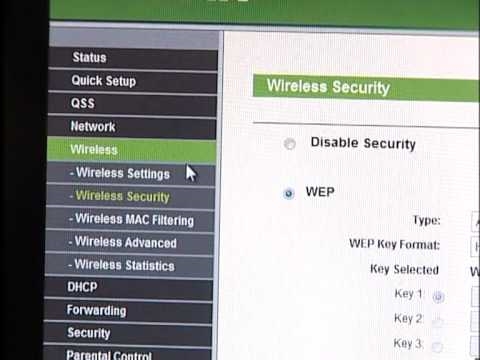Szinte minden modern Wi-Fi útválasztó működhet ismétlő módban. A Zyxel routerek sem kivételek. Valamennyi Zyxel Keenetic útválasztó használható egy meglévő hálózat lefedettségének kibővítésére. Csak meg kell adnia néhány beállítást. Köszönet Alexey-nek, aki a cikk megjegyzésében elmondta, hogyan és hogyan, mindent kitaláltam, teszteltem, és most elmondom, hogyan állítsd be az "Erősítő" üzemmódot a Zyxel eszközökön.
A cikk minden eszközre alkalmas, kezdve az NDMS V2.05 firmware-től. Mindenesetre, ha a telepítési folyamat során úgy látja, hogy nem tudja kiválasztani a kívánt üzemmódot, frissítheti a Zyxel Keenetic firmware-jét.
Egy kis elmélet:
Mi az ismétlő mód? Ekkor egy útválasztó megerősíti a meglévő Wi-Fi hálózatot. Jobb, ha egy példát használunk: már telepített egy Wi-Fi útválasztót. Nem mindegy, melyik. Lehet a Zyxel, a Tp-Link, az Asus, a D-Link stb. De előfordulhat, hogy a vezeték nélküli lefedettség nem minden házban vagy lakásban van. Egyszerűen fogalmazva, a gyenge router miatt a Wi-Fi nem minden szobában ér el. Vagy elkap, de nem stabil. Vannak olyan speciális eszközök, amelyeket ismétlőnek (ismétlőnek) hívnak. Az első útválasztóról Wi-Fi-n keresztül veszik az internetet, és továbbítják. Vagyis felerősítik a jelet. Pontosan ugyanaz a funkció érhető el a Zyxel routerekben is. "Erősítőnek" hívják.
A Zyxel Keenetic útválasztónk csatlakozik a meglévő hálózathoz, és megerősíti azt. Ugyanakkor egy Wi-Fi hálózat lesz (egy névvel), az egész házban, és természetesen egy jelszóval. Az eszközök automatikusan átkapcsolnak egyik útválasztóról a másikra (ahol a hálózat erősebb). Észre sem veszi. De a Wi-Fi hálózat hatótávolsága jelentősen megnő.
Nagyon gyakran felteszik a kérdést: "Van-e internet kábelen keresztül, átjátszó módban?" Ellenőriztem, hogy az Internet kábelen keresztül működik-e a Zyxel Keenetic Start alkalmazásban.
Az Asus router példáján keresztül bemutatom a telepítési folyamatot, ez lesz a fő számunkra. És a nemrégiben konfigurált Zyxel Keenetic Start lesz az ismétlőnk. Mint fentebb írtam, mindent teszteltem, nem merült fel probléma.
A fő útválasztót konfigurálni kell, és az internetet Wi-Fi hálózaton keresztül kell terjesztenie. A fő útválasztón nem kell külön beállításokat végrehajtania.
A Zyxel beállítása ismétlőnek. Üzemmód - "Erősítő"
Bemegyünk az útválasztónk beállításaiba (amelyeket a Wi-Fi hálózati jel erősítésére használunk). Menj a címre 192.168.1.1 és adja meg a felhasználónevet és a jelszót. Az alapértelmezett admin és admin. Ha megváltoztatta ezeket az adatokat, akkor jelezze. Vagy olvassa el a Zyxel routerek beállításainak megadásáról szóló cikket.
Először meg kell változtatnia a Zyxel működési módját "Erősítő" -re. Ez a router kezelőpaneljén végezhető el. És csak akkor, ha van egy Keenetic Lite III modellje, akkor módosítania kell az üzemmódot egy speciális kapcsolóval a készülék hátulján. Válassza ki az "Erősítő" módot, és hagyja ki a módválasztást a kezelőpanelen. Ha még nincs Keenetiс Lite III, akkor az ilyen dolgok:
A beállításokban lépjen a fülre Rendszer (alsó). És válassza a felső lapot Mód... A kapcsolót az üzemmód közelébe tettük Booster - Wi-Fi zóna kiterjesztés, és kattintson a gombra Alkalmaz.

Megjelenik egy ablak, amely az útválasztó újraindítását kéri. Kattintson a gombra "Most".

Mi van, ha nincs mód fül és lehetőség van működési mód kiválasztására?
Kezdetben nem volt lehetőségem a Zyxel router működési módjának megválasztására. Egyszerűen nem volt "Mode" fül. Mit tettem:
Fület nyitott a beállításokban Rendszer - Alkatrészek... Három alkatrész melletti négyzeteket bejelöltem: Erősítő mód, Hozzáférési pont módés Adapter mód... Aztán megnyomtam a gombot Frissítés... Az útválasztó letöltötte a szükséges frissítéseket, telepítette, és az újraindítás után minden működött nálam. Megjelent a "Mode" fül.

Szüksége lehet az útválasztóra az internethez. Ha ez nem működik az Ön számára, akkor ellenőrizze, hogy az összetevők engedélyezve vannak-e a Rendszer - Frissítés lapon. Vagy egyszerűen telepítse a legújabb firmware-t a modelljéhez.
Az "Erősítő" mód bekapcsolása után már nem tudja megadni az útválasztó beállításait a szokásos 192.168.1.1 címen. Ez normális. A cikk végén megmutatom, hogyan lehet elérni a beállításokat.
Zyxel: kapcsolat létrehozása a Wi-Fi hálózat hatókörének bővítéséhez
A legfontosabb dolog továbbra is az, hogy kapcsolatot teremtsünk a fő útválasztóval, a hálózattal, amit megerősíteni fogunk.
Ezért, egyszerre kell megnyomnia a Wi-Fi gombot mindkét útválasztón (esetemben az ASUS és a Zyxel Keenetic Start). Ez egyben a WPS aktiválási gomb is... A Zyxel Keenetic Starton így néz ki:

A fő útválasztón (amelynek Wi-Fi hálózatát erősíteni fogjuk) ez a gomb másképp nézhet ki. Például az Asusról, amely az én esetemben a fő volt:

Így néz ki a Tp-Link TL-MR3220 router gombja:

A D-Linken a WPS gomb így néz ki:

Nem tudom, mi a fő útválasztó, de azt hiszem, talál egy ilyen gombot.
Tehát nyomja meg a Wi-Fi gombot a Zyxel Keenetic Start (amely már engedélyezve van az "Erősítő" módban) és a fő útválasztón. Nem szükséges egyszerre nyomni, egyenesen a legközelebbi másodpercre. Először elmentem, megnyomtam ezt a gombot a fő routeren (ott azonnal villogott a Wi-Fi jelző), majd megnyomtam a Zyxel Keenetic gombot (az áramellátás és a Wi-Fi jelző is aktívan villogni kezdett). Nem kell nyomnia a gombot, csak nyomja meg.
Kicsit vártam, és minden összefüggött. Hogyan szereztem? A Zyxel Keenetic Starton pedig kigyulladt az Internet (WAN) jelző.

Megnyitottam az elérhető hálózatok listáját, és csak az egyik hálózatom jelent meg ott, 100% -os jelzéssel. Bár a fő útválasztó messze van tőlem. Ez azt jelenti, hogy az átjátszónk átmásolta a vezeték nélküli hálózatra vonatkozó információkat a fő útválasztóról, és egyszerűen felerősítette azokat. Minden működik!
Elvettem a táblagépemet, körbejártam a házat (routertől routerig), és az internet jól működött. Kiderült, hogy az eszköz stabilabb hálózathoz csatlakozik. A Wi-Fi hálózatom hatótávolsága minden bizonnyal jelentősen megnőtt.
Az egyik útválasztó (vagy mindkettő) kikapcsolása után a kapcsolat automatikusan létrejön, és a Zyxel folytatja a hálózat továbbítását.
Hogyan lehet megadni a Zyxel "ismétlő" beállításait, ha a 192.168.1.1 nem megfelelő?
Miután létrejött a kapcsolat az útválasztók között, lépjen a Zyxel beállításaihoz a számunkra szokásos címen 192.168.1.1 (vagy my.keenetic.net) - nem fog menni. Az oldal egyszerűen nem lesz elérhető. Még akkor is, ha hálózati kábellel csatlakozik.
Mindez azért van, mert a fő útválasztó automatikusan kiad egy IP-t az átjátszónknak, és mi egyszerűen nem ismerjük. Ezért el kell mennünk a fő útválasztó beállításaihoz (a szokásos címén), és ott meg kell néznünk az útválasztónk IP-jét, amely erősítőként működik. Lásd az utasításokat a különböző útválasztók beállításainak megadásához - Hogyan adhatjuk meg az útválasztó beállításait? Részletes utasítások minden modellhez.
Az útválasztó fő beállításainak oldalán keresse meg azt a részt, ahol az összes csatlakoztatott eszközt láthatja. Valami olyasmi, mint az "Ügyféllista". A régi Asusomon ez így néz ki:

Az "ismétlőnk" az eszközök listáján lesz. Valamiért IP-címe még aktív is volt. Követtem és azonnal bekerültem a Zyxel Keenetic Start beállításaiba. Ha nem tudod, milyen IP-re van szükséged, akkor használhatod a piszkálási módszert :)

Itt láthatja az összes szükséges információt: működési mód, IP-címek, kliensek listája, Wi-Fi hálózati állapot stb. Az "Erősítő" mód menüje megcsonkul a szokásos "Internet Center" üzemmódhoz képest.
Hogyan lehet a Zyxel Keenetic routert normál üzemmódba állítani?
Ha normál módban szeretné használni az útválasztót, a Wi-Fi normál elosztásához, amikor kábelen keresztül csatlakozik az internethez, akkor csak a működési módot kell megváltoztatnunk a főre. Ez a beállításokból tehető meg, amint fentebb bemutattam. Csak nyissa meg a lapot Rendszer (alsó), majd a felső fül Mód, válassza ki a módotInternet Center - Alapmód és indítsa újra az útválasztót.

Alternatív megoldásként használhat egy olyan módszert, amely 100% -ban működik - végezze el a gyári visszaállítást.
Ezt követően a beállítási oldal elérhető lesz a címen 192.168.1.1.
Következtetés
Minden nagyon könnyen beállítható, ha kitalálja. És tényleg minden stabilan működik. A Zyxel routerem minden probléma nélkül klónozta a fő Asus router hálózatot, és megerősítette azt. A hálózat hatótávolsága nagyon nagynak bizonyult. Egyébként nagyon fontos, hogy az átjátszót helyesen, a megfelelő helyre telepítse. Ez a lehető leghasznosabb lenne tőle. A lényeg az, hogy stabil jel legyen a fő útválasztótól.
És ami nagyon kényelmes, hogy a hálózat egyedül marad, és az eszközök automatikusan váltanak az útválasztók között. Nos, az összes csatlakoztatott eszköz ugyanazon a hálózaton van. Ami nagyon fontos például a DLNA-n keresztüli filmnézéshez vagy a helyi hálózat felállításához.
Ossza meg tapasztalatait a megjegyzésekben. És ha nem tud testre szabni valamit, akkor tegyen fel kérdéseket. Sok szerencsét!